1. 取引履歴を確認するには、MT4取引プラットフォームのターミナルウィンドウ内の「口座履歴」タブをクリックしてください。

2.「口座履歴」をクリックした後、右クリックし、メニューより「期間のカスタム設定」を選択してください。期間のカスタム設定画面が表示されたら、取引履歴取得のご希望期間を設定し「OK」をクリックしてください。
※ 例:2017年2月10日の取引履歴の場合

3. 表示された履歴の上で右クリック→「レポートの保存」をクリックするとファイルの保存表示タブが表示されますので、任意のファイル名とファイル保存先を選択してから保存します。

4. HTMLファイルとして保存したファイルをクリックすると、インターネットブラウザーにて取引履歴を確認することができます。
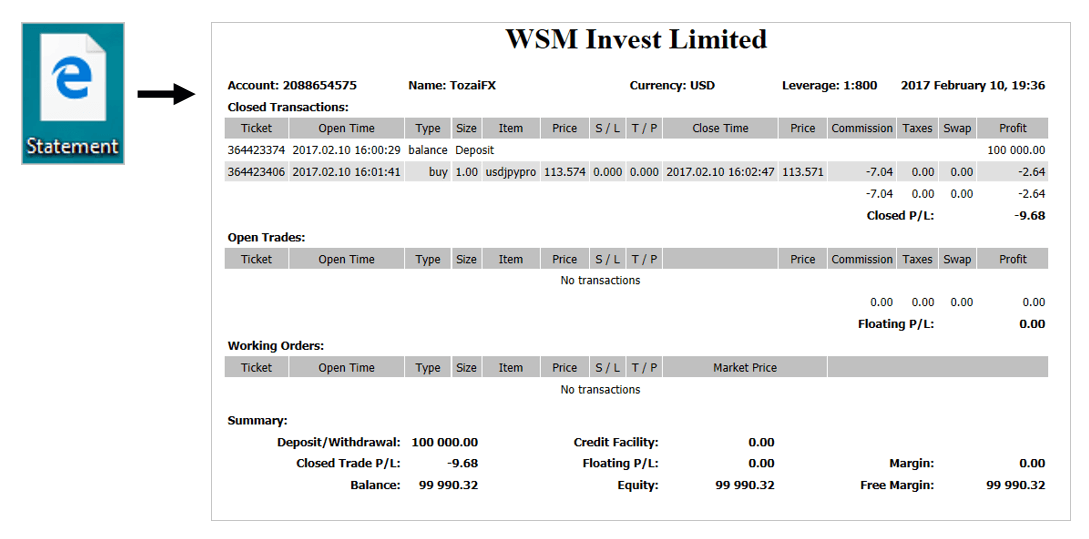
取引履歴(レポート)の各項目
- Account: 口座番号
- Name: 口座名義
- Currency: 通貨(ドル建て または 円建て)
- Leverage: レバレッジ
- Closed Transactions: 決済注文(クローズポジション)
- Open Trades: 未決済注文(オープンポジション)
- Ticket: 注文番号
- Open Time: 発注時間
- Type: 注文種別
- Size: 数量
- Item: 通貨ペア
- Price: 発注時の価格
- S/L: 損切り価格
- T/P: 利食い価格
- Close Time: 決済時間
- Price: 決済時の価格
- Commission: 手数料
- Taxes: 税金
- Swap: スワップ
- Profit: 利益(P/L)
- Summary: レポートの概要
- Deposit/Withdrawal:入金/出金
- Closed Trade P/L:確定損益
- Balance:口座残高
- Credit Facility: 融資枠
- Floating P/L:含み損益
- Equity: 有効証拠金
- Margin:必要証拠金
- Free Margin:余剰証拠金
※ 毎日のロールオーバー時間にDaily Confirmation・毎月1日にMonthly Statementという取引履歴が、登録メールアドレス宛に届きます。こちらにもMT4から出力する取引レポートと同様の内容が記載されています。
- ※ ミルトンマーケッツの主な特徴の詳細はこちら
- ※ ミルトンマーケッツのスペック詳細はこちら
- ※ ミルトンマーケッツの取引情報の詳細はこちら
Milton Markets (ミルトンマーケッツ)へ口座開設のお申し込み
Milton Markets (ミルトンマーケッツ)の口座開設をご希望のお客様は、是非下記「Milton Markets リアル口座開設」ボタンよりお申し込みください。
Milton Markets (ミルトンマーケッツ) のカテゴリ別のよくあるご質問
海外FXの無料口座開設サポート
東西FXの無料口座開設サポートについて詳しくは、下記の「無料口座開設サポートはこちら」ボタンをクリックしてください。
お問い合わせ
お客様は、「海外FX会社のよくあるご質問」では解決しない場合は、下記の「お問い合わせ」ボタンをクリックのうえ、東西FXカスタマーサポートセンターへ専用フォームもしくは、お電話・FAXにてお問い合わせください。
 海外FX口座開設サポート
海外FX口座開設サポート 海外FX口座開設に必要な書類
海外FX口座開設に必要な書類 海外FX口座開設メリットとは
海外FX口座開設メリットとは







 海外FX会社ランキング
海外FX会社ランキング 海外FX会社の特徴比較
海外FX会社の特徴比較 東西FXタイアップキャンペーン実施中
東西FXタイアップキャンペーン実施中 海外FXキャンペーン実施中
海外FXキャンペーン実施中 FXニュース一覧
FXニュース一覧 マーケットコメント覧
マーケットコメント覧 海外FXのお知らせ一覧
海外FXのお知らせ一覧 海外FXの初心者方向けの情報
海外FXの初心者方向けの情報 FX週刊ニュース一覧
FX週刊ニュース一覧 海外FXのキャンペーン情報一覧
海外FXのキャンペーン情報一覧 FX中級者
FX中級者 FX中級者
FX中級者 FX上級者
FX上級者 NEW FX用語辞典
NEW FX用語辞典 損益計算シミュレーション
損益計算シミュレーション 最大単位数シミュレーション
最大単位数シミュレーション 証拠金シミュレーション
証拠金シミュレーション ピップ値計算機
ピップ値計算機 ロスカットシミュレーション
ロスカットシミュレーション








